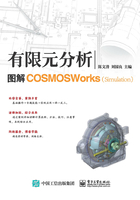
1.4 “有限元分析FEA”的一般步骤
FEA(Finite Element Analysis)是一种工程数值分析工具,但不是唯一的数值分析工具。目前在工程领域内常用的数值模拟方法有有限元法、边界元法、离散单元法和有限差分法,就其广泛性而言,主要还是有限单元法。它的基本思想是将问题的求解域划分为一系列的单元,单元之间仅靠节点相连。单元内部的待求量可由单元节点量通过选定的函数关系插值得到。由于单元形状简单,易于以平衡关系和能量关系建立节点量的方程式,然后将各单元方程集组成总体代数方程组,计入边界条件后对方程求解。FEA是一种主流分析工具。
1.4.1 建立数学模型
使用SolidWorks或其他CAD软件建立零件或装配体3D几何模型,有时需要修改CAD几何模型以满足FEA网格划分的需要,即从CAD几何体到FEA几何体转换,需要从下列三方面考虑。
●特征消隐:指合并和消除在FEA分析中认为不重要的几何特征,如外圆角、圆边、标志等。
●理想化:是将实际模型或某些特征进行理想化处理,如将一个薄壁模型用一个平面来代理,如果选中了“使用中面的壳网格”作为“网格类型”,Simulation(COSMOSWorks)会自动地创建曲面几何体。
●清除:因为用于划分网格的几何模型必须满足比实体模型更高的要求。如模型中的细长面、多重实体、移动实体及其他质量问题会造成网格划分困难,甚至无法划分网格,这时我们可以使用CAD质量检查工具。
在SolidWorks菜单中选择:“工具”/“几何分析”,来检验几何问题所在,另外,含有非常短的边或面、小的特征也必须清除掉(小特征是指其特征尺寸相对于整个模型尺寸非常小,但如果分析的目的是找出圆角附近的应力分布,那么此时非常小的内部圆角应该被保留)。
1.运行几何体分析
几何体分析可识别出零件中引起其他应用程序产生问题的几何实体。这些应用程序包括有限元素造型或计算机辅助机械加工。几何体分析可识别以下实体:
●细薄面;
●小面;
●短边线;
●锐边线和顶点;
●断续边线和面。
结果可使用分析完毕后显示的几何体分析属性管理器进行图形分析。运行几何体分析的方法和步骤如下。
(1)在SolidWorks菜单中选择:“工具”/“几何体分析 ”,打开“几何体分析”属性管理器,如图1-14所示。
”,打开“几何体分析”属性管理器,如图1-14所示。

图1-14 “几何体分析”属性管理器
(2)在“几何体分析”属性管理器中选取所需选项和参数值。指定控制参数的数值识别这些几何实体。例如,可为短边线指定最大长度。
如果要将选项和数值重新设置为系统默认值,单击“全部重设”按钮。
(3)单击“计算”按钮开始分析。
(4)单击“确定”按钮 ,完成几何体分析。
,完成几何体分析。
2.指定选项和参数值
在开始分析之前可指定各种选项。可用的选项如表1-3所示。
表1-3 几何体分析选项

3.几何体分析结果
在操作结束时,分析结果在属性管理器中出现。
结果以树视图显示,每种几何体类型均在树视图中以一个节点出现。在每个项目下面,满足分析准则的实体以升序列出。
●短边线:按边线长度。
●小面:按面区域。
●细薄面:按面区域。
●锐边线:按面之间的角度。
●锐顶点:按边线之间的角度。
在树视图中单击单个项目(节点)可以在图形区域高亮显示相应的实体。图形区域中会显示标注帮助找出实体,实体相应的数值显示在结果树中的项目旁。
单击“保存报告”按钮可以在HTML报告中保存结果。
单击“重算计算”可以清除结果,并准备进行其他计算。
可使用SolidWorks Utilities报告管理程序,随时访问保存的报告。
1.4.2 建立有限元模型
建立有限元模型,即FEA的预处理部分,包括五个步骤。
1.生成“算例”
(1)生成“算例”并定义其分析类型和选项,如“实体”或“外壳”网格类型的算例。选择网格种类及定义分析类型(共有静态、热传导、频率等11种类别)。这时将产生一个FEA算例,左侧浏览器算例名称之后的括号里是配置名称。
(2)定义“算例”的参数。“参数”可以是模型尺寸、材料属性、力值或任何其他用户要考察其对设计所产生影响的实体。
如果需要,可定义“设计情形”。Simulation可定义多达100个设计情形。
2.定义材料属性
材料属性通常从材料库中选择,它不必考虑缺陷和表面条件等因素。参考算例类型进行材料定义。与几何模型相比,它有更多不确定性。
●右键单击“实体文件夹”,选择“应用材料到所有”:所有零部件将被赋予相同的材料属性。
●右键单击“实体文件夹”下的某个具体零件文件夹,选择“应用材料到所有实体”:某个零件的所有实体(多实体)将被赋予指定的材料属性。
●右键单击“实体文件夹”下具体零件的某个“Body”,选择“应用材料到实体”:只有该“Body”被赋予指定的材料属性。
如果在SolidWorks中已经定义了材料属性,则在Simulation中不需要执行这一步。建议在运行Simulation前,在SolidWorks中定义材料属性。
3.施加约束
对模型应用制约(约束),使模型稳定,这个过程是定义边界条件。
定义约束容易产生误差。通常,误差来自过约束模型,其后果是:结构过于刚硬,低估了实际变形量和应力值。对装配体而言,还要定义“接触/间隙”这种特殊的“约束”。约束的目的是禁止模型的刚体位移。
在Simulation中共有10种约束(不包括“接触/间隙”)。它也意味着处于指定的“点、线、面”上的全部节点所受到的约束。
约束符号中的箭头表示“平移”约束,而圆盘则表示“回转”约束。实体单元的每个节点仅有3个移动自由度,而壳单元有6个自由度。
对“Solid mesh”而言,因为节点无转动自由度,所以选择“固定”和“不可移动”的效果是完全一样的。定义约束之后,模型的空间位置就被固定下来了。此时,模型不可能再发生除弹形变形之外的位移(在FEA的静态分析中,可能存在的也只能是弹形位移),称为“模型没有刚体位移”。
定义全局、零部件和局部接触设定。此外,还可以使用“查找相触面组”功能查找接触面。
4.定义载荷
模拟实际工作条件,为模型加载力、压力等载荷。在现实中,只能大概知道载荷的大小、分布、时间依赖关系。所以,必须在FEA分析中通过简化假设做出近似的估计。因此,定义载荷会产生较大的建模误差(理想化误差)。
用户可以使用参数,而不使用数值。
“疲劳”算例和“优化”算例使用参考算例指定制约和载荷。
“跌落测试”算例不允许用户定义在设置过程之外指定的制约和载荷。
5.网格化
(1)定义“网格”模型。
●如果使用混合网格或使用曲面的“外壳”网格,则要定义“外壳”网格模型。
●对于“横梁”网格,要定义“横梁”和“接榫”网格模型。
●对于混合的网格算例,要定义“外壳”和“实体”网格模型。
(2)网格划分,Simulation将模型划分为“要素”小块。网格定义了可供使用的要素类型。
“疲劳”算例和“优化”算例使用参考算例中的网格。
1.4.3 有限元求解
在完成上述步骤后,开始运行“算例”或“设计情形”。
1.求解有限元模型
选择解算器,影响选择合适的解算器的五个因素如下。
(1)问题的大小:通常,FFEPlus在处理自由度(DOF)超过100000时,速度比较快。FFEPlus随着问题的变大会变得更有效率。
(2)计算机资源:在计算机可用内存足够时,Direct Sparse解算器速度比较快。
(3)分析选项。
(4)单元类型。
(5)材料属性:当模型中使用的材料弹性模量差异较大时(如钢和尼龙),FFEPlus(迭代法)求解比Direct Sparse(直接法)求解精度低。
如果不能确定选择哪个解算器是分析的最佳选择时,可将解算器类型设为“自动”。
在“结构分析”中,FEA首先计算的是网格中每个节点的位移(矢量),在此基础上计算应变和应力等其他物理量。
在“热分析”中,FEA首先计算的是网格中每个节点的温度(标量),再在此基础上计算温度梯度和热流等其他物理量。
一般如果模型可划分网格,那么它就可以求解,但如果没有定义材料或载荷,则求解会被终止。
解算器也可以检查出由于约束不足而引起的刚体运动。但刚体运动可用解算器选项来处理,例如使用软弹簧来稳定模型,或使用平面内作用、惯性卸除等。
2.结果分析
查看结果。分析操作结束后,分析结果内容出现在属性管理器中。
在“分析结果”图标下会有以下显示信息。
(1)“结果”以树视图显示。
(2)每种几何体类型均在树视图中以一个节点出现。在每个项目下,会列举满足分析准则的实体。项目以升序的方式被列出。
●短边线:按边线长度。
●小面:按面区域。
●细薄面:按面区域。
●锐边线:按面之间的角度。
●锐顶点:按边线之间的角度。
在树视图中,单击单个项目(节点),可以在图形区域高亮显示相应的实体。图形区域中会显示标注,帮助找出实体,实体相应的数值显示在结果树中的项目旁。
(3)单击“保存报告”按钮,可以在HTML报告中保存结果。
单击“重算计算”按钮可以清除结果,并准备进行其他计算。
可以使用SolidWorks Utilities报告管理程序随时访问保存的报告。